เอกสารไม่มีโปรไฟล์ที่ฝังอยู่ Adobe Photoshop CS5 – เทคนิคที่แตกต่าง
สวัสดี!
หากคุณทำงานใน Photoshop หรือเพิ่งเริ่มเชี่ยวชาญ
จากนั้นคุณอาจประสบปัญหากับโปรไฟล์ที่นำไปใช้งานไม่ตรงกัน
ซึ่งหมายความว่าเมื่อคุณเปิดภาพถ่ายใดๆ Photoshop จะแสดงข้อความพร้อมข้อความ
"เอกสาร (photo_name) มีโปรไฟล์สีที่ไม่ตรงกับพื้นที่ทำงาน RGB ปัจจุบัน"
บอกว่าโปรไฟล์ในตัวคือ sRGB IEC61966-2.1 และโปรไฟล์การทำงานคือ Adobe RGB (1998)
และเสนอให้เลือกวิธีการประมวลผลจากสามตัวเลือก:
ใช้โปรไฟล์ในตัว (แทนเดสก์ท็อป)
แปลงสีเอกสารให้เป็นพื้นที่ทำงาน
ไม่ใช้โปรไฟล์ในตัว (อย่าจัดการสี)
ตอนนี้เราจะแก้ไขปัญหานี้และในเวลาเดียวกันก็ค้นหา
โปรไฟล์สีคืออะไรและอันไหนดีกว่าที่จะใช้ในกรณีใด
มาดูโปรไฟล์กันก่อน...
ฉันควรเลือกโปรไฟล์สีใด
sRGB IEC61966-2.1 หรือ Adobe RGB (1998)
พื้นที่สีหรือโปรไฟล์สีจะกำหนดจำนวนสี
ซึ่งเราสามารถเห็นได้บนหน้าจอมอนิเตอร์
ชื่อของทั้งสองโปรไฟล์มีคำว่า RGB เหมือนกัน
นั่นคือมันขึ้นอยู่กับโมเดลสี RGB (แดง, เขียว, น้ำเงิน)
เมื่อผสมสามสีนี้ (แดง-แดง, เขียว-เขียว, น้ำเงิน-น้ำเงิน)
สีและเฉดสีอื่นๆ ทั้งหมดเกิดขึ้น สี sRGB รุ่น IEC61966-2.1
ถูกสร้างขึ้นโดยมีเป้าหมายในการแสดงภาพที่เหมือนกันบนจอภาพที่แตกต่างกันจากผู้ผลิตหลายราย (sRGB - RGB มาตรฐาน) และเธอก็รับมือกับงานนี้ได้ดี นอกจากนี้ พื้นที่ sRGB ยังถูกใช้ทุกที่บนอินเทอร์เน็ต และรุ่น Adobe RGB รองรับชุดสีที่กว้างกว่า sRGB แต่ความสมบูรณ์ของภาพถ่ายสามารถชื่นชมได้บนจอภาพระดับมืออาชีพเท่านั้น จอภาพปกติจะไม่สามารถแสดงความลึกของโทนสีทั้งหมดที่มีอยู่ในภาพถ่ายด้วยโปรไฟล์ Adobe RGB . โปรไฟล์ใดให้เลือกและวิธีกำจัดข้อผิดพลาดที่ไม่ตรงกัน ดังนั้นหาก: คุณมีจอภาพธรรมดาที่คุณซื้อจากร้านคอมพิวเตอร์ทั่วไปในราคาไม่แพง คุณวางแผนที่จะโพสต์รูปถ่ายและรูปภาพหลังจากประมวลผลบนอินเทอร์เน็ตบนบล็อกหรือเพียงจัดเก็บไว้ในคอมพิวเตอร์ของคุณ และคุณจะไม่พิมพ์ภาพถ่ายบนเครื่องพิมพ์ จากนั้นเลือกปริภูมิสี sRGB IEC 61966-2.1 มาดูกันว่าทั้งหมดนี้ถูกกำหนดค่าไว้ที่ไหนใน Photoshop เปิดโปรแกรมไปที่เมนูแก้ไขแล้วเลือกปรับสี... หรือคุณสามารถกดคีย์ผสม Ctrl+Shift+K ดังที่เห็นในภาพหน้าจอ:

การตั้งค่าเริ่มต้นของฉันคือสีแบบญี่ปุ่นสำหรับหนังสือพิมพ์
แปลกนะ ฉันไม่มีญาติเลยที่ญี่ปุ่น
ฉันไม่รู้ว่าทำไมการตั้งค่าเช่นนี้ถ้าฉันอาศัยอยู่ในรัสเซีย :)
มาแก้ไขความเข้าใจผิดนี้กัน 
ฉันเลือกเว็บ/อินเทอร์เน็ตสำหรับอเมริกาเหนือในการตั้งค่า
การตั้งค่านี้เหมาะกับวัตถุประสงค์ของฉัน
ตรวจสอบด้วยว่าได้ทำเครื่องหมายในช่องแล้ว
'ถามเมื่อเปิด' หากโปรไฟล์ไม่ตรงกัน
จะเป็นอย่างไรหากวันหนึ่งคุณบังเอิญเจอภาพถ่ายที่มีโปรไฟล์สีแตกต่างออกไป
และคุณจะไม่รู้เรื่องนี้ด้วยซ้ำ
เพราะในกลยุทธ์การจัดการสี พารามิเตอร์ RGB จะถูกตั้งค่าเป็น
'แปลงเป็นพื้นที่ทำงาน RGB'.

นั่นคือทั้งหมดที่
คลิกตกลง
บันทึกการตั้งค่าเหล่านี้และคำเตือนจะไม่รบกวนคุณอีกต่อไป
เมื่อเร็วๆ นี้ เนื่องจากปัญหาเกี่ยวกับฮาร์ดไดรฟ์ ฉันจึงต้องติดตั้งระบบปฏิบัติการ Windows ใหม่และโปรแกรมทั้งหมดที่ติดตั้งจนถึงจุดนั้น ในบรรดาโปรแกรมเหล่านี้คือ Photoshop ซึ่งมีการใช้งานเป็นประจำมาเป็นเวลานานแล้ว
ก่อนที่จะติดตั้งระบบปฏิบัติการใหม่บนคอมพิวเตอร์ของฉัน มีการติดตั้ง Photoshop เวอร์ชันต่างๆ'แต่เมื่อเร็ว ๆ นี้ฉันได้ใช้เท่านั้น ซีเอส6แน่นอนว่าฉันจำการตั้งค่าเฉพาะไม่ได้
ตรงไปตรงมา หลังจากติดตั้งโปรแกรมและแพตช์เป็นเวอร์ชันขยายแล้วไม่จำเป็นต้องใช้มัน แต่เมื่อมันปรากฏขึ้น ฉันก็มีคำถามบางอย่างทันที ความจริงก็คือเมื่อฉันเปิดไฟล์ใด ๆ ฉันก็มีคำถามทันที ข้อความเกี่ยวกับการไม่มีโปรไฟล์ในตัวซึ่งไม่ได้หายไปไม่ว่าฉันจะทำอะไรก็ตาม
ขาดโปรไฟล์ในตัวใน Photoshop
.png)
หลังจากหาข้อมูลทางอินเทอร์เน็ตเล็กน้อย ฉันพบว่าฉันไม่ใช่คนเดียวที่มีปัญหานี้กับ Photoshop และคนส่วนใหญ่มักสนใจคำถามต่อไปนี้:
ขาดโปรไฟล์ในตัว- เอกสารไม่มีโปรไฟล์ที่ฝังอยู่
- เอกสารไม่มีโปรไฟล์ระดับสีเทาฝังอยู่
- เอกสารไม่มีโปรไฟล์ CMYK ที่ฝังอยู่
- เอกสารไม่มีโปรไฟล์ RGB ที่ฝังอยู่
- ไปที่ " การแก้ไข».
- ที่ด้านล่างสุดจากรายการ ให้เลือก " การปรับแต่งสี- คุณยังสามารถใช้แป้นพิมพ์ลัดเพื่อทำสิ่งนี้ได้ Shift+Ctrl+K.
- ในหน้าต่างที่ปรากฏขึ้นในบล็อก “ กลยุทธ์การจัดการสี"คุณต้องเลือกตัวเลือก "ปิด" ถัดจากแต่ละค่า (RGB, CMYK และ Grayscale)
- คลิก "ตกลง" และชื่นชมยินดี - ข้อความที่น่ารำคาญว่าเอกสารไม่มีโปรไฟล์ในตัวจะไม่รบกวนคุณอีกต่อไป
การปรับแต่งสี
.png)
ถ้าจู่ๆคุณ Photoshop เวอร์ชันภาษาอังกฤษจากนั้นฉันขอแนะนำให้คุณใช้แป้นพิมพ์ลัดที่ฉันเขียนไว้ในย่อหน้าที่สามจากนั้นกำหนดค่าทุกอย่างตามภาพเฉพาะในกรณีของคุณแทนที่จะเป็นค่า "ปิด" เส้น" ปิด».
ฉันหวังว่าทุกอย่างจะออกมาดีสำหรับคุณ และหากไม่เป็นเช่นนั้น เขียนความคิดเห็นแล้วเราจะหาคำตอบให้
หนึ่งในคำถามที่พบบ่อยที่สุดที่ฉันได้ยินจากนักเรียนและผู้ใช้ Photoshop ใหม่คือต้องทำอย่างไรเมื่อมีกล่องโต้ตอบคำเตือนปรากฏขึ้นเกี่ยวกับโปรไฟล์สีที่ขาดหายไปหรือไม่ตรงกัน (รูปที่ 1.23) หากคุณไม่รู้ว่าควรเลือกอะไรในกรณีนี้ การตัดสินใจค่อนข้างยาก นอกจากนี้ หน้าต่างดังกล่าวยังใช้คำศัพท์ที่แตกต่างจากที่ใช้ในกลุ่มตัวเลือก นโยบายอัญมณีมานาสี การตั้งค่าสี(การปรับสี). เพื่อหลีกเลี่ยงความเข้าใจผิดให้ลองทำตามคำแนะนำด้านล่าง
ข้าว. 1.23.
กล่องโต้ตอบโปรไฟล์ไม่ตรงกันที่ฝังไว้
การแก้ไขปัญหาโปรไฟล์ที่ไม่ตรงกันนั้นค่อนข้างง่าย เนื่องจาก Photoshop ตรวจพบโปรไฟล์ที่กำหนดให้กับรูปภาพ จึงสามารถแปลงรูปภาพเป็นพื้นที่ทำงาน RGB ปัจจุบันได้ ในบรรดาตัวเลือกทั้งสามที่มี มีเพียงสองตัวเลือกแรกเท่านั้นที่น่าสนใจ
สวิตช์ ใช้โปรไฟล์แบบฝัง(ใช้โปรไฟล์ในตัว) ช่วยให้คุณใช้โปรไฟล์ในตัวซึ่งหมายความว่าการแก้ไขภาพจะดำเนินการในพื้นที่ "เนทิฟ" ซึ่งถูกกำหนดให้เป็นโปรไฟล์การทำงานชั่วคราว สวิตช์นี้คล้ายกับพารามิเตอร์โดยสิ้นเชิง เก็บรักษาโปรไฟล์ที่ฝังไว้(เก็บโปรไฟล์ในตัว) ในกลุ่มพารามิเตอร์ นโยบายการจัดการสีกล่องโต้ตอบ (กลยุทธ์สี) การตั้งค่าสี(การปรับสี).
สวิตช์ แปลงสีเอกสารเป็นพื้นที่ทำงาน(แปลงสีเอกสารเป็นพื้นที่ทำงาน) น่าจะเป็นตัวเลือกที่สมเหตุสมผลที่สุดสำหรับเจ้าของกล้องดิจิตอลส่วนใหญ่ (แน่นอนว่าโปรไฟล์นั้นถูกต้อง) เมื่อคุณเปิดภาพที่ถ่ายด้วยกล้องดิจิตอล โดยปกติโปรไฟล์สี sRGB จะถูกฝังไว้ เนื่องจากการแก้ไขภาพโดยใช้ปริภูมิสี Adobe RGB (1998) ดีกว่าการใช้ sRGB การแปลงสีเอกสารให้เป็นพื้นที่ทำงานจึงสมเหตุสมผล อันเป็นผลมาจากการเปลี่ยนแปลงทำให้ รูปร่างรูปภาพ ดังนั้นแม้ว่าค่าสีจะเปลี่ยนไป แต่รูปภาพจะมีลักษณะเหมือนกับหากใช้โปรไฟล์ที่ฝังไว้ทุกประการ สวิตช์นี้คล้ายกับพารามิเตอร์โดยสิ้นเชิง แปลงเป็น RGB ที่ทำงาน(แปลงเป็นพื้นที่ทำงาน RGB) ในกลุ่มตัวเลือก นโยบายการจัดการสีกล่องโต้ตอบ (กลยุทธ์สี) การตั้งค่าสี(การปรับสี).
สวิตช์สุดท้าย ละทิ้งโปรไฟล์ที่ฝังไว้ (อย่าใช้การจัดการสี)(ห้ามใช้โปรไฟล์ในตัว (ห้ามจัดการสี)) ไม่ควรเลือก สวิตช์นี้คล้ายกับพารามิเตอร์โดยสิ้นเชิง ปิด(ไม่ใช้) ในกลุ่มพารามิเตอร์ นโยบายการจัดการสีกล่องโต้ตอบ (กลยุทธ์สี) การตั้งค่าสี(การปรับสี). โปรไฟล์จะถูกลบออกจากรูปภาพ และสีจะถูกตีความตามพื้นที่ทำงาน ซึ่งเทียบเท่ากับ Photoshop ที่จะหาค่าที่เหมาะสมที่สุด กรณีเดียวที่สมเหตุสมผลที่จะใช้ตัวเลือกนี้คือถ้าคุณต้องการลบโปรไฟล์สีที่ไม่สำเร็จ
เมื่อเปิดภาพโดยไม่มีโปรไฟล์ Photoshop ที่ฝังอยู่ จะไม่มีอะไรต้อง "เริ่มต้น" ในกล่องโต้ตอบ โปรไฟล์หายไป(ไม่มีโปรไฟล์ในตัว) คุณต้องระบุวิธีการตีความรหัสสีในไฟล์ หากคุณเปิดไฟล์ที่ถ่ายด้วยกล้องดิจิตอลเท่านั้น คุณสามารถเลือกตัวเลือกที่ดีที่สุดได้ด้วยการทดลองเพียงเล็กน้อย กล้องดิจิตอลสมัยใหม่ส่วนใหญ่จะให้ภาพที่ดูสวยงาม ในวิธีที่ดีที่สุดเท่าที่จะเป็นไปได้เมื่อใช้พื้นที่ทำงาน sRGB หากกล้องของคุณรองรับพื้นที่ทำงาน Adobe RGB (1998) ให้เลือกเสมอ มิฉะนั้น ให้แปลงรูปภาพเป็นพื้นที่ทำงานนี้
สตู รายละเอียดของตัวเลือกที่มีอยู่ในกล่องโต้ตอบ โปรไฟล์หายไป(ไม่มีโปรไฟล์ในตัว) (รูปที่ 1.24) อธิบายไว้ด้านล่าง

ข้าว. 1.24.
กล่องโต้ตอบโปรไฟล์หายไป
สวิตช์ (ปล่อยไว้ไม่เปลี่ยนแปลง(ห้ามควบคุมสี)) มีลักษณะคล้ายสวิตช์ ละทิ้งโปรไฟล์ที่ฝังไว้ (อย่าใช้การจัดการสี)(อย่าใช้โปรไฟล์ในตัว (อย่าจัดการสี)) กล่องโต้ตอบ โปรไฟล์ฝังไม่ตรงกัน(โปรไฟล์ในตัวไม่ตรงกัน) ยกเว้นว่าในกรณีนี้ เนื่องจากโปรไฟล์ดั้งเดิมหายไป จึงไม่มีอะไรถูกลบออกจากไฟล์ Photoshop จะเปิดภาพและตีความสีตามพื้นที่ทำงานปัจจุบัน ไม่ว่าการแปลงจะถูกต้องหรือไม่ก็ตาม
สวิตช์ กำหนด RGB การทำงาน(กำหนดโปรไฟล์พื้นที่ทำงาน RGB) ทำหน้าที่เหมือนกับฟังก์ชันก่อนหน้า ยกเว้นว่าจะใช้โปรไฟล์ของพื้นที่ทำงาน RGB ปัจจุบันกับรูปภาพ เนื่องจากไม่มีการเปลี่ยนแปลงค่าตัวเลขและรูปภาพถูกเรนเดอร์ตามข้อกำหนดของพื้นที่ทำงานปัจจุบัน รูปภาพจึงปรากฏเหมือนกับตอนเลือกปุ่มตัวเลือกทุกประการ ปล่อยให้เป็นไปตามที่เป็นอยู่ (อย่าจัดการสี)(ปล่อยไว้ไม่เปลี่ยนแปลง (อย่าจัดการสี)) ควรเลือกสวิตช์นี้เฉพาะในกรณีที่คุณแน่ใจว่ารูปภาพตรงกับพื้นที่ทำงานปัจจุบัน
สวิตช์ กำหนดโปรไฟล์(กำหนดโปรไฟล์) ช่วยให้คุณสามารถเลือกโปรไฟล์เฉพาะ จากนั้นแปลงรูปภาพเป็นโปรไฟล์พื้นที่ทำงานหลังจากกำหนดโปรไฟล์ที่ระบุ สิ่งนี้มีประโยชน์มาก ตัวอย่างเช่น หากคุณรู้ว่าภาพที่ถ่ายด้วยกล้องดิจิตอลนั้นเหมาะสมกับโปรไฟล์สี sRGB แต่ยังคงเปิดขึ้นมาโดยไม่มีโปรไฟล์ ในกรณีนี้ คุณต้องเลือกโปรไฟล์ sRGB จากรายการแบบเลื่อนลง จากนั้นทำเครื่องหมายที่ช่อง แปลงเป็น RGB ที่ทำงาน(และเปลี่ยนมาทำงาน.
ช่องว่าง). การมีโปรไฟล์ sRGB ช่วยให้ Photoshop มีข้อมูลที่เพียงพอในการแปลงรูปภาพลงในพื้นที่ทำงานได้อย่างถูกต้อง ในกรณีนี้ สิ่งที่ขาดหายไปคือการดูตัวอย่างเพื่อให้สามารถประเมินผลกระทบของโปรไฟล์ที่มีต่อรูปภาพได้ อย่างไรก็ตาม เนื่องจากรูปภาพยังไม่เปิดในขั้นตอนนี้ ฟังก์ชันแสดงตัวอย่างจึงไม่จำเป็น
นกฮูกต
เมื่อเปิดภาพการสอน คุณต้อง
เลือกปุ่มตัวเลือก ใช้โปรไฟล์แบบฝัง(ใช้โปรไฟล์ในตัว) เพื่อให้แน่ใจว่าการแสดงสีถูกต้อง
หนังสือ สหายสีทิม เกรย์ และ Adobe Photoshop CS2 ในโลกแห่งความเป็นจริง David Blatner และ Bruce Fraser มีบทเรียนที่ยอดเยี่ยมเกี่ยวกับการเรียนรู้และปรับแต่งสีใน Photoshop
ประวัติย่อ
การเรียนรู้เกี่ยวกับประวัติการแก้ไขภาพและการปรับการตั้งค่า Photoshop รวมถึงตัวเลือกสี เป็นเพียงจุดเริ่มต้นเท่านั้น หยิบเมาส์ขึ้นมาและเริ่มฝึกฝนเครื่องมือและเทคนิคที่จะช่วยให้คุณสร้างผลงานชิ้นเอกที่แท้จริง
เมื่อฉันเปิดไฟล์ Raw ใน Adobe Photoshop กล่องข้อความจะเปิดขึ้น:
เอกสารมีโปรไฟล์สีฝังอยู่ซึ่งไม่ตรงกับพื้นที่ทำงาน RGB ปัจจุบัน
ในตัว: Adobe RGB (1998)
การทำงาน: จอภาพ RGB - sRGB IEC61966-2.1
คุณอยากจะทำอะไร?
- ใช้โปรไฟล์ในตัว (พื้นที่ทำงาน instaed)
- แปลงสีเอกสารให้เป็นพื้นที่ทำงาน
- แทนที่โปรไฟล์ในตัว (อย่าจัดการสี)
แต่ละตัวเลือกมีความหมายว่าอะไรกันแน่ หรือฉันควรเลือกใช้สิ่งใดเพื่อแก้ไขและพิมพ์ขั้นสุดท้ายได้ดีที่สุด
ฉันจะตั้งค่าเริ่มต้นได้อย่างไรเพื่อไม่ให้แจ้งเตือนทุกครั้งที่เปิดภาพ Raw
คำตอบ
นี่
เมื่อคุณเปิดไฟล์ Raw ใน PS ไฟล์นั้นจะปรากฏใน ACR เป็นครั้งแรก ที่นั่นคุณสามารถตั้งค่าปริภูมิสีที่คุณต้องการกำหนดให้กับภาพที่ถูกตัดทอน Adobe RGB เป็นค่าเริ่มต้นที่ดี คุณอาจพิจารณาเปลี่ยนเป็น ProPhoto หากคุณทำงานในโหมด 16 บิตใน PS คุณสามารถเลือก sRGB ได้ด้วย
SRGB มีขนาดเล็กที่สุดในสาม รองลงมาคือ Adobe และ ProPhoto การทำงานในพื้นที่สีที่กว้างขึ้นหมายความว่าคุณมีสีที่รุนแรงมากขึ้น แต่สำหรับเอาต์พุตสุดท้าย คุณอาจต้องแปลงเนื่องจากอุปกรณ์เอาต์พุตส่วนใหญ่ไม่สามารถรองรับพื้นที่กว้าง ๆ เหล่านี้ได้! สำหรับการใช้งานเว็บ โดยทั่วไปยังคงแนะนำให้ใช้ sRGB เป็นตัวส่วนร่วม
เมื่อคุณดำเนินการต่อ PS โดยที่พื้นที่ทำงานของคุณถูกตั้งค่าเป็น sRGB อย่างชัดเจน คุณก็สามารถทำได้เช่นกัน
แปลงรูปภาพให้เป็นพื้นที่ทำงาน
นี่จะเป็นวิธีแก้ปัญหาที่ไม่เหมาะสม หากคุณต้องการจำกัดรูปภาพของคุณไว้ที่ sRGB เมื่อทำการแก้ไข ให้ทำใน ACR ตามที่ระบุไว้ข้างต้น
ใช้พื้นที่ในตัว
นี่หมายถึงการละเว้น PS เริ่มต้นอย่างมีประสิทธิภาพและเปลี่ยนพื้นที่ทำงานเป็น Adobe RGB สำหรับรูปภาพนั้น
ละทิ้ง (ละเว้น) โปรไฟล์ในตัว
นี่เป็นตัวเลือกที่แย่ที่สุดและอาจผิด รูปภาพของคุณก็จะแสดงด้วย สีผิดไม่เหมือนคุณเลย พยายามทำให้สำเร็จใน ACR!
โดยสรุป ให้ทำงานในพื้นที่สีเดียวกับที่คุณสร้างจาก ACR และคำนึงถึงพื้นที่สุดท้ายเมื่อทำการบันทึก เป็นต้นเจเพ็ก
สำหรับการพิมพ์ ขั้นตอนสุดท้ายมักจะเป็นการทดสอบแบบนุ่มนวล ซึ่งคุณแสดงภาพที่แปลงเป็นโปรไฟล์สีของเครื่องพิมพ์ของคุณ และปรับให้ดูดีที่สุดเท่าที่จะเป็นไปได้ภายใต้ข้อจำกัด
ส.เศรพ
ขอบคุณสำหรับคำตอบของคุณ กล้อง Nikon ฉันมี 2 ตัวเลือก: sRGB (ปัจจุบัน) และ Adobe-RGB คุณช่วยอธิบายสั้น ๆ ว่าควรใช้ตัวเลือกใดใน Photoshop (และ/หรือ ACR) ที่จะได้รับ ผลลัพธ์ที่ดีที่สุดเมื่อพิมพ์? ฉันต้องการตั้งค่าเริ่มต้นเพื่อไม่ให้แจ้งเตือนฉันทุกครั้งที่เปิดภาพดิบ
ส.เศรพ
ฉันเห็นตัวเลือกบางอย่างในเมนูแก้ไข > การตั้งค่าสี เมนูแบบเลื่อนลงควรตั้งค่าเป็น RGB, CMYK,...?
สิ่งที่คุณใส่เข้าไปในกล้องไม่เกี่ยวอะไรกับวัตถุดิบเลย ตั้งค่า acr และ ps เป็นโปรไฟล์ rgb เดียวกัน sRGB นั้นง่ายที่สุด แต่ Adobe RGB อาจดีกว่าหากอุปกรณ์เอาท์พุตของคุณสามารถรองรับ mire มากกว่า srgb แต่มันขึ้นอยู่กับคุณ cmyk ไม่สำคัญ
เทตสึจิน
นี่เป็น "ความจริง" แต่รูปลักษณ์ภายนอกไม่ตรงประเด็น คุณ ไม่เคยต้องตั้งค่าพื้นที่ทำงานเป็นโปรไฟล์มอนิเตอร์ของคุณ คุณต้องตั้งค่าเป็น พื้นที่ทำงาน...ในกรณีนี้จะเป็น Adobe 98 ครับ ใดๆคำนวณโปรไฟล์ใหม่เพียงครั้งเดียวเท่านั้นเมื่อส่งออก โดยคงไฟล์ต้นฉบับไว้ เสมอไปที่โปรไฟล์เดิม โปรไฟล์จอภาพของคุณจะถูกนำมาพิจารณาบนจอแสดงผลโดยอัตโนมัติเสมอ คุณไม่ต้องการให้มันอยู่ในขั้นตอนการทำงานของคุณ
ส.เศรพ
@Tetsujin ฉันต้องการตั้งค่าเริ่มต้นเพื่อไม่ให้แจ้งเตือนฉันทุกครั้งที่เปิดภาพดิบ ดังนั้น: 1) ฉันควรเลือก sRG หรือ AdobeRGB ในกล้องของฉัน 2) ฉันควรตั้งค่าอะไรในตัวเลือก Photoshop Edit > Color Settings > RGB 3) ในปลั๊กอิน ACR เมื่อฉันเปิดไฟล์ Raw (ฉันไม่รู้ว่าตัวเลือกของมันอยู่ที่ไหน แต่มีลิงค์ที่ด้านล่างของหน้าจอที่พูดถึงโปรไฟล์สีและดูเหมือนว่าจะจำตัวเลือกสำหรับไฟล์ถัดไปได้ )